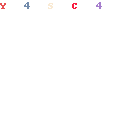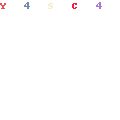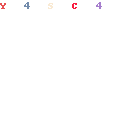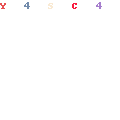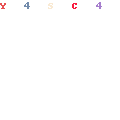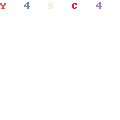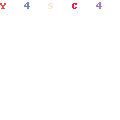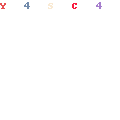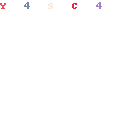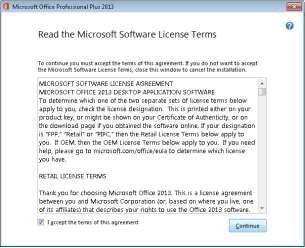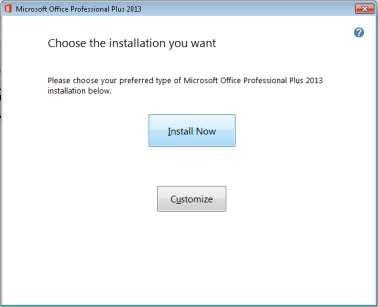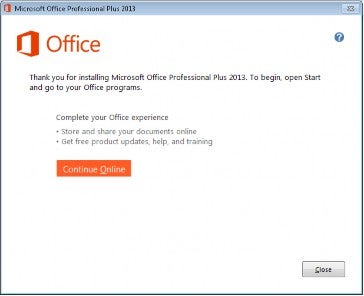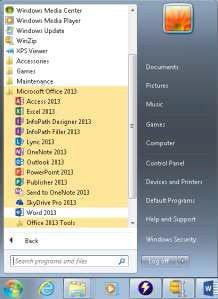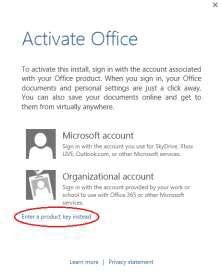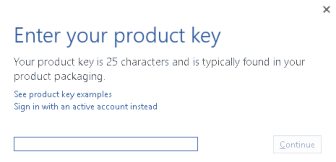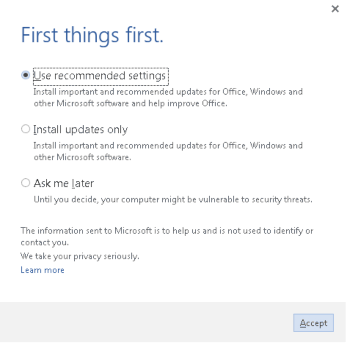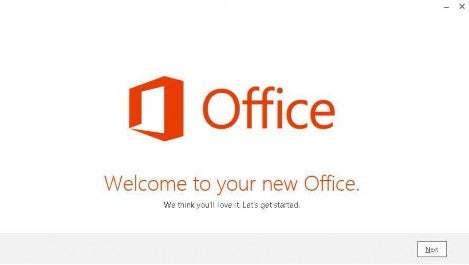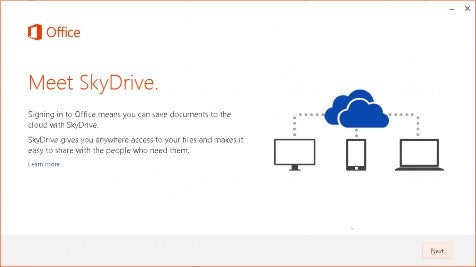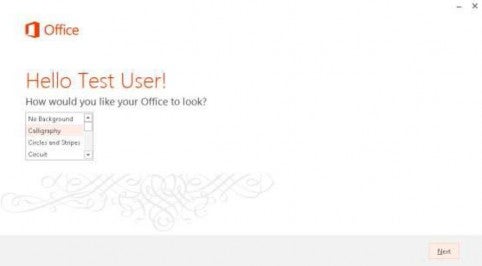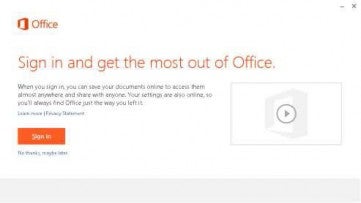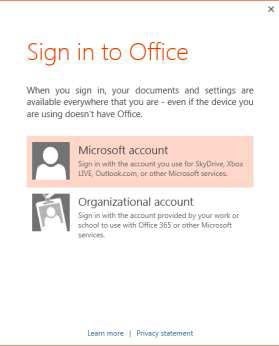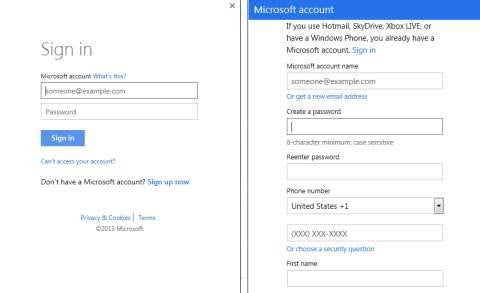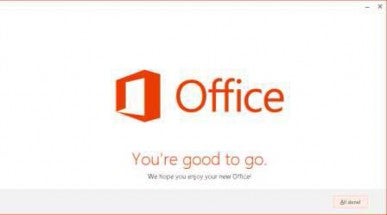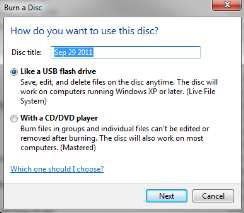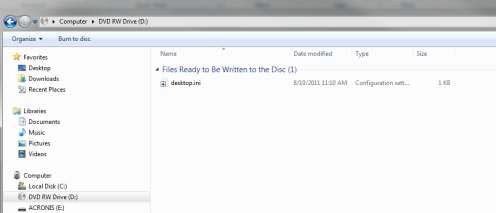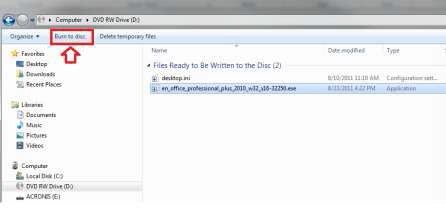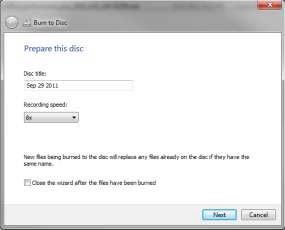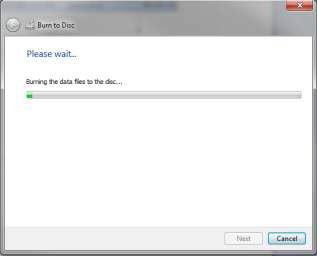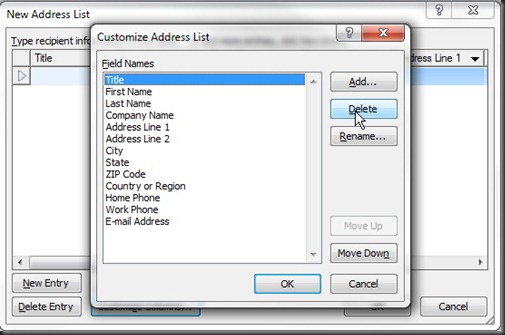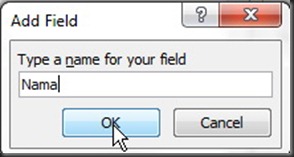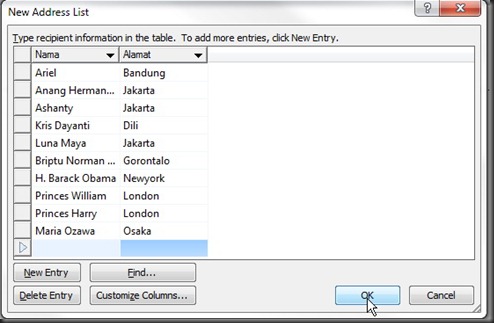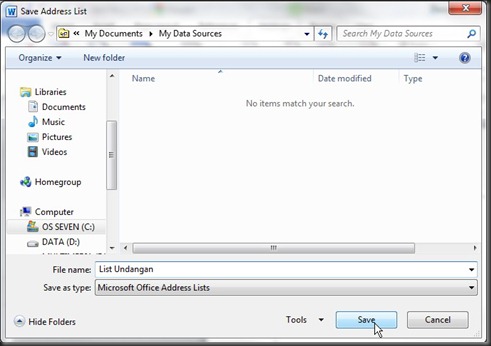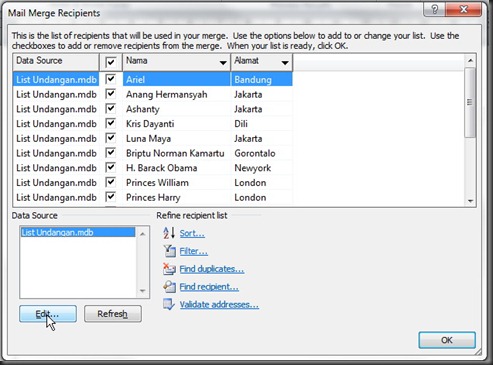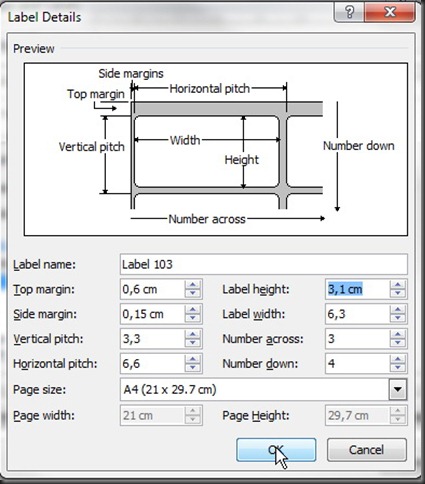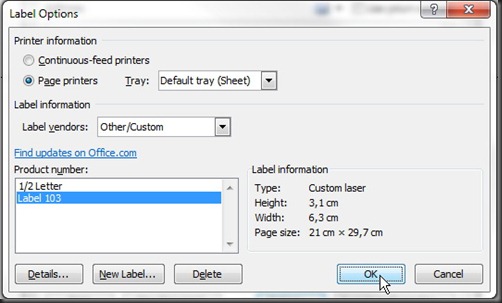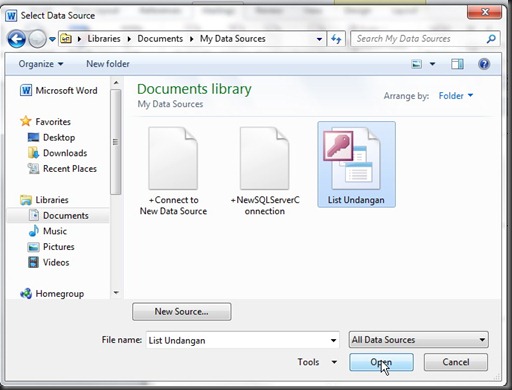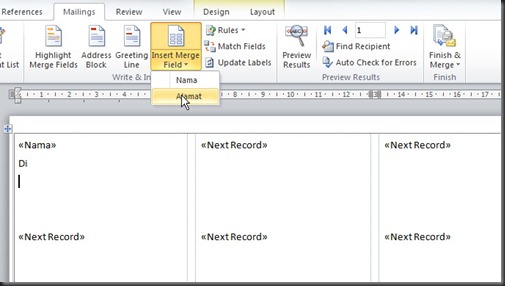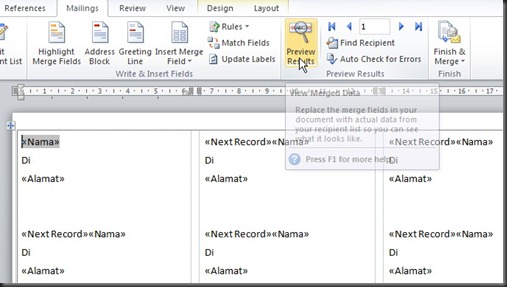Sebelum membahas cara terbaik untuk meningkatkan BPK AdSense, pertama-tama tentukan istilah BPK atau 'Biaya Per Klik'. Jika Anda menggunakan Google AdSense di halaman web Anda, Anda akan tahu bahwa ini adalah iklan dari program periklanan Google AdWords. Pengiklan yang menggunakan program AdWords membayar Google untuk setiap klik yang dibuat di iklan mereka.
Saat Anda menempatkan blok AdSense pada halaman web dan blog Anda, Anda
dibayar persentase dari apa yang dibayar pengiklan Google. Saat ini adalah 68% dari harga penawaran untuk iklan tersebut.
Jadi jika seseorang membayar Google $ 2 untuk setiap klik pada iklan
tertentu untuk kata kunci tertentu, Anda akan mendapatkan $ 1,36 setiap
kali pengunjung ke situs Anda mengeklik iklan tersebut jika Google telah
menempatkannya di laman Anda.
Yang harus Anda lakukan adalah melakukan yang terbaik untuk
memaksimalkan harga BPK, sehingga iklan di halaman web dan posting blog
Anda menghasilkan banyak uang setiap kali pengunjung mengkliknya. Ini melibatkan Google untuk menempatkan iklan dengan nilai tertinggi di halaman Anda.
Anda tidak dapat memutuskan PPC dari iklan yang diterbitkan sendiri -
Google memutuskan bahwa berdasarkan beberapa aspek dari halaman web /
halaman blog / posting blog Anda.
Ada dua faktor yang terlibat di sini: BPK dan RKPT (Rasio Klik Tayang)
- rasio terakhir adalah rasio pengunjung yang benar-benar mengeklik
iklan daripada hanya membaca konten halaman dan mengabaikan iklan. RKPT yang tinggi seringkali lebih baik daripada BPK tinggi.
Jadi, jika Anda mendapatkan RKT 2% dengan iklan dengan BPK sebesar $
0,75 (2 pengunjung di setiap 100 klik pada iklan), maka itu lebih baik
daripada RKPT 1% dengan iklan dengan BPK sebesar $ 1,20.
Dengan yang pertama, setiap 1.000 kunjungan akan menghasilkan $ 10.20
(68% dari $ 15) sedangkan dengan yang terakhir Anda hanya akan
menghasilkan $ 8,16. Jadi RKPT penting, bukan hanya earning per click. Ini adalah berapa banyak klik yang sering menghasilkan uang Anda, tidak selalu dengan biaya setiap klik.
Ini adalah contoh saja, dan penghasilan Anda per 1.000 pengunjung akan
bergantung pada relevansi iklan AdSense dengan pengunjung Anda dan di
mana iklan tersebut berada di situs Anda.
Ada juga banyak hal yang dapat Anda lakukan untuk memperbaiki RKPT,
namun pertama-tama fokuslah pada bagaimana Anda bisa menarik iklan
dengan gaji terbaik: mereka yang memiliki BPK tertinggi.
1. Dapatkan Kualitas Lalu Lintas
Ini adalah tip # 1 tentang cara meningkatkan BPK AdSense. Banyak yang meninggalkannya sampai lama atau bahkan tidak menyinggungnya sama sekali.
Ini adalah pandangan saya bahwa jika pengunjung Anda tidak berfokus
pada niche Anda, maka mereka tidak akan mengeklik iklan yang sesuai
untuk itu. Anda harus memastikan bahwa lalu lintas Anda mencari iklan Anda.
Banyak orang menggunakan AdSense di situs mereka dengan asumsi Google akan menyediakan iklan yang relevan. Seperti yang akan Anda pelajari segera, ini benar.
Namun, sementara Anda mungkin yakin salah bahwa BPK Anda tidak akan
berubah karena kegagalan untuk mencapai relevansi ini dengan halaman
Anda, RKT Anda pasti akan melakukannya. Sedikit yang akan mengeklik iklan yang tidak terkait dengan kata kunci atau frasa yang mereka gunakan untuk membuka situs Anda.
Google menggunakan banyak metrik saat menentukan halaman web mana yang
mendapatkan klik berbayar teratas, dan salah satunya hampir pasti
menjadi RKPT Anda untuk iklan yang mereka berikan.
Semakin tinggi RKT untuk URL, maka BPK yang lebih tinggi yang mungkin
Anda dapatkan saat iklan AdSense Anda disegarkan di URL laman itu.
Pelanggan Google AdSense adalah pengiklan, dan perusahaan akan
melakukan apa pun untuk memastikan pengiklan yang membayar mendapatkan
nilai terbaik untuk uang - atau rasio konversi yang bagus dari klik.
Jika Anda tidak menarik pengunjung ke halaman web atau posting blog
yang memiliki minat yang kuat terhadap topik halaman atau posting, maka
RKPT Anda mungkin rendah. Baca publikasi kami untuk meningkatkan lalu lintas blog Anda .
Tidak hanya itu, namun beberapa pengunjung ini mungkin mengklik iklan hanya untuk melihat apa adanya - tanpa niat membeli.
TOS Google sangat ketat dengan AdSense, dan Anda bisa menemukan akun
Anda dibatalkan seumur hidup jika Anda mendapatkan terlalu banyak klik
di situs Anda yang tidak pernah mengarah ke penjualan.
BACA BACA
Cara Menggunakan AdSense untuk Memonetisasi Blog Anda dalam TOS AdSense
Hal ini sangat penting agar laman web Anda relevan dengan kata kunci
tertentu agar Anda dapat menerima iklan yang menargetkan kata kunci
tersebut, dan juga penting agar pengunjung Anda memiliki minat yang
cukup kuat terhadap topik tersebut agar mereka mengeklik iklan tersebut
dengan tampilan serius ke membeli produk
Jika tidak, Google memiliki cara sendiri untuk menganalisis kinerja
situs Anda, dan Anda mungkin mengalami penurunan dalam iklan BPK yang
lebih tinggi di laman Anda.
Jadi pastikan lalu lintas yang masuk ke blog atau situs Anda mengikuti
link atau iklan langsung yang mempromosikan niche spesifik Anda.
2. Lakukan Penelitian Anda
Kiat kedua tentang cara meningkatkan BPK AdSense sama pentingnya. Anda harus meneliti niche Anda untuk kata kunci dengan pembayaran tertinggi. Cara AdWords beroperasi adalah bahwa pengiklan menawar kata kunci. Semakin banyak mereka bayar per klik untuk kata kunci tertentu, semakin tinggi iklan Google SERP iklan mereka akan muncul.
Ceruknya tidak relevan - apa yang relevan adalah apa yang masing-masing
pengiklan mau menawar untuk mendapatkan posisi # 1 atau bahkan Page # 1
untuk iklan mereka di Google SERPS untuk kata kunci tersebut.
Ambil Apa yang Anda Dapatkan: Seperti yang dinyatakan sebelumnya, Anda tidak dapat memilih iklan AdWords yang ingin Anda tampilkan di blok AdSense Anda. Google memutuskan bahwa sesuai dengan relevansi halaman Anda dengan kata kunci.
Anda mungkin diberi iklan yang muncul di Halaman # 1 dari SERPs atau di
halaman 20. Iklan pada Halaman # 1 memiliki biaya lebih banyak per klik
dari pada halaman 20 - jadi pangsa 68% Anda juga lebih besar.
Seleksi Kata Kunci:
Itu berarti Anda juga harus mencari tahu kata kunci apa yang harus Anda
gunakan untuk halaman yang berisi AdSense dan semantik yang Anda
gunakan di halaman. Google menggunakan algoritma yang sangat mirip dengan algoritma LSI untuk menentukan makna halaman Anda.
Iklan yang ditempatkan di laman atau entri blog tersebut akan terkait
dengan tampilan algoritme Google tentang konten laman itu. Jika Anda ingin menargetkan kata kunci dengan harga tinggi, maka pilih satu dan desain keseluruhan halaman disekitarnya.
Dasar-Dasar SEO AdSense:
Tag Judul dan deskripsi Meta Anda harus menyertakan kata kunci yang
ditargetkan, seperti seharusnya header H1 dan setidaknya satu judul H2.
Kosa kata yang Anda gunakan di konten halaman Anda harus berhubungan
secara semantik dengan kata kunci target, dan atribut 'alt' gambar Anda
juga harus mengandungnya.
Bila terkait dengan AdSense, teknik SEO klasik pasti membantu
memastikan Anda mendapatkan iklan BPK tertinggi yang disertakan di
laman.
Lakukan penelitian Anda, dan tetapkan kata kunci yang ditargetkan oleh
iklan berbayar yang lebih tinggi - BPK AdSense tertinggi. Optimalkan halaman web atau posting blog Anda untuk kata kunci ini jika Anda ingin diberi iklan BPK tertinggi untuk mereka. Namun, isi keseluruhan domain Anda juga penting.
3. Seluruh Domain Hitungan
Google tidak bodoh, dan akan mengangkat tema keseluruhan akun Anda. Anda tidak dapat menerbitkan halaman pada berbagai topik dan berharap untuk menerima iklan yang relevan pada masing-masing. Google akan melihat otoritas seluruh situs Anda dan relevansinya dengan kata kunci dengan pembayaran terbaik. Situs otoritas mungkin dihargai dengan kata kunci dengan harga lebih tinggi karena Google menjaga pengiklannya.
Jika situs Anda tidak dianggap terfokus pada kata kunci tertentu, Anda
mungkin diberi kata kunci dengan harga lebih rendah - berdasarkan konten
dari satu halaman itu daripada keseluruhan otoritas situs web atau blog
Anda terkait dengan kata kunci target utama.
Jadi, bersikaplah realistis dengan harapan pendapatan AdSense Anda,
karena Google tidak akan memberi penghargaan kepada Anda iklan BPK
tertinggi kecuali jika yakin blog Anda akan menawarkan kepada
pelanggannya layanan yang baik yang menarik klik berkualitas tinggi dari
pengunjung yang benar-benar tertarik dengan produk atau layanan mereka.
adalah iklan.
Salah satu cara untuk meyakinkan Google agar meningkatkan BPK rata-rata
adalah meyakinkan algoritme bahwa domain Anda adalah otoritas pada kata
kunci spesifik yang Anda targetkan.
4. Saldo Iklan Memblokir Bilangan dengan Panjang Konten
Anda diperbolehkan tiga blok AdSense di halaman Anda. Namun, jangan gunakan ketiganya kecuali konten atau posting blog Anda cukup panjang untuk menjaminnya. Ingat apa yang telah Anda baca di atas: Google membagi iklan sesuai konten Anda!
Jika konten Anda tidak mencukupi untuk memberikan cukup informasi
algoritme Google untuk tiga blok iklan Anda, maka Anda mungkin menemukan
laman Anda berisi Iklan yang tidak relevan dan bahkan beberapa iklan
publik! Ini adalah iklan umum yang tidak relevan dengan niche Anda, dan secara drastis akan mengurangi BPK rata-rata Anda.
Banyak orang mendapatkan hasil yang lebih baik hanya dengan satu blok
iklan pada halaman konten pendek, karena semua iklan akan lebih fokus
pada topik mereka dan BPK rata-rata yang lebih tinggi sehingga jika 2
blok atau lebih dipublikasikan.
5. Menganalisis Penempatan Iklan Anda
Anda dapat menempatkan iklan tepat di bagian atas halaman Anda, di
tengah, di bagian bawah sebagai footer di setiap halaman atau di tempat
lain yang Anda inginkan. Google biasanya menawarkan iklan berbayar tertinggi yang disiapkan untuk memberi Anda slot pertama yang dimuat. Apakah Anda mengetahui urutan pemuatan setiap elemen di halaman blog atau situs Anda? Jika tidak, periksa kode sumber Anda (Ctrl + U) atau perhatian dengan pengembang tema Anda.
Blok AdSense pertama yang muncul di file sumber akan menjadi yang pertama yang ditemukan Google.
Blok tersebut biasanya akan diberi iklan BPK tertinggi, dengan iklan
BPK yang lebih rendah disediakan di blok yang diposkan nanti.

Pengujian Split Iklan AdSense
Akan bermanfaat melakukan pengujian terpisah untuk menetapkan pendekatan terbaik untuk meningkatkan BPK AdSense Anda. Jalankan beberapa hari dengan hanya satu blok iklan dan beberapa hari dengan dua. Secara teoritis, BPK Anda harus lebih baik hanya dengan akun karena harus diisi dengan iklan dengan pembayaran lebih tinggi. Tes split lainnya:
- Iklan satu header vs. blok 4.
- Iklan video vs. iklan teks
- Iklan tunggal di akhir posting vs. satu iklan di awal.
- Bandingkan berbagai lokasi penempatan
- Gunakan saluran (lihat Tip berikutnya)
Jika Anda menemukan iklan internal berkinerja baik meskipun Anda
menggunakan iklan tajuk, maka itu memberi tahu Anda bahwa pembaca akan
masuk lebih dalam ke blog Anda sebelum mengeklik iklan. Banyak orang akan menghindari mengklik iklan header karena ini membawa mereka menjauh dari informasi yang mereka cari. Setelah mereka membaca posting blog Anda, mereka mungkin terbuka untuk mengklik iklan.
Dalam kasus ini, satu atau dua iklan AdSense di bagian bawah halaman,
atau akhir posting, mungkin berkinerja lebih baik daripada yang ada di
awal.
Dengan mengingat bahwa Google kemungkinan akan memberikan iklan AdSense
BPK tertinggi ke iklan pertama yang dipublikasikan di laman Anda, Anda
bisa menghasilkan lebih banyak dengan hanya menggunakan satu blok iklan
pada posisi di mana pengujian mengindikasikan bahwa Anda cenderung
mendapatkan klik terbanyak.
Jadi, bagaimana Anda menetapkan blok iklan mana yang berkinerja terbaik?
6. Gunakan Saluran AdSense untuk Meningkatkan BPK AdSense
Anda dapat menyiapkan tes menggunakan saluran AdSense . Anda dapat membuat kanal ubahsuaian untuk menetapkan BPK dan RKPT dari setiap blok iklan. Ukur kinerja masing-masing saluran selama 2-4 minggu dan kemudian rancang strategi AdSense Anda pada hasilnya. Saluran dapat dibuat untuk iklan individual atau blok iklan.
Ini memungkinkan Anda menghapus blok berkinerja rendah, atau mengubah posisi mereka di halaman Anda. Google dapat memberikan iklan AdSense dengan bayaran paling tinggi untuk iklan yang berkinerja terbaik. Itu karena pemasang iklan ini membayar untuk pemaparan maksimal.
Tawaran teratas untuk kata kunci tertentu tidak hanya memberi Anda
bagian atas Halaman # 1 dari Google SERP untuk kata kunci tersebut,
namun juga terpaan pada blok iklan berkinerja terbaik di halaman web
berperforma terbaik.
Saluran khusus memungkinkan Anda menetapkan RKPT dan BPK dari
masing-masing blok iklan individual Anda atau bahkan iklan individual.
Anda dapat menentukan apakah iklan banner tunggal membayar lebih dari
pendapatan gabungan dari setiap iklan dalam blok iklan 4 di posisi yang
sama di laman Anda. Anda juga dapat mengatur saluran untuk membandingkan ukuran iklan.
7. Text, Image and Video Iklan AdSense
Selama pengujian dan analisis saluran khusus Anda perlu diingat bahwa
beberapa orang lebih memilih iklan teks untuk iklan gambar, dan beberapa
lebih memilih iklan video. Banyak yang mengharapkan iklan AdSense menjadi link teks, dan dengan sengaja menghindarinya. Namun, mereka mungkin mengeklik gambar dan bahkan lebih mungkin mengeklik untuk menonton video yang menarik. Google mengelompokkan video sebagai iklan gambar - Anda mendapatkan rekaman klik saat video diklik ke 'Putar'. Seluruh video tidak perlu diputar - hanya klik awal pada tombol putar.
Selalu ingat bahwa Anda tidak perlu repot-repot dengan apa yang
dilakukan pengunjung Anda setelah mereka melakukan klik, karena hanya
itu yang Anda dapatkan. Menarik itu klik! Tidak masalah apakah video itu berkualitas buruk - atau bahkan jika gagal berjalan! Anda dibayar untuk klik! Dengan AdSense, tugas Anda adalah membujuk pengunjung untuk mengklik. Saat mencari cara untuk meningkatkan BPK AdSense, pekerjaan Anda adalah menaikkan harga klik itu.
Iklan video bisa mendapatkan klik bahkan hanya untuk nilai bunga -
banyak orang akan menonton video yang tidak akan bermimpi mengklik iklan
teks. Inilah sebabnya mengapa sangat penting untuk menguji berbagai format iklan yang ditawarkan AdSense.
Saluran mungkin merupakan metode yang paling tepat untuk Anda, walaupun
beberapa memiliki cara sendiri untuk melakukan hal ini - umumnya dengan
menerbitkan iklan opsional untuk waktu singkat masing-masing dan
membandingkan hasilnya.
8. Mengapa Google Merekomendasikan Iklan Gambar dan Video?
Anda hanya dapat menampilkan satu iklan gambar atau video sekaligus -
Anda tidak dapat menampilkan sederet iklan gambar karena Anda dapat
mengirim iklan teks. Ini memusatkan perhatian pengunjung Anda pada satu iklan. Pengiklan, produsen, dan penyedia layanan yang lebih populer suka mempromosikan merek mereka. Ini berarti logo atau gambar lain yang disertakan dalam iklan AdSense mereka.
Ini juga berarti bahwa mereka cenderung membuat video untuk mempromosikan bisnis mereka.
Iklan semacam itu cenderung membayar lebih banyak per klik daripada
iklan teks sederhana - namun hanya jika konten video sesuai dengan
konten halaman Anda.
9. Meningkatkan RKPT AdSense Anda untuk Penghasilan Online yang Lebih Tinggi
Kami telah menjelaskan bahwa Rasio Klik-Tayang AdSense Anda (RTRT)
adalah persentase pengunjung ke laman Anda yang mengeklik iklan AdSense.
Jadi, jika Anda memiliki 20.000 pengunjung setiap bulan, dan Anda
mendapatkan 40 klik pada iklan AdSense, RKT Anda adalah 0,2% jika Anda
mendapatkan 500 klik pada iklan, RKT Anda adalah 2,5%. Terlepas dari BPK, Anda ingin RKPT Anda setinggi mungkin.
Kami menyediakan beberapa contoh pendapatan di awal posting blog ini, dan berikut ini beberapa lagi.
Jika BPK rata-rata yang dibayarkan oleh Google kepada Anda adalah 40c,
maka contoh di atas akan memberi Anda penghasilan bulanan sebesar $ 16
dan $ 200. Jika Anda dapat meningkatkan BPK menjadi 80c, maka Anda memperoleh $ 32 sampai $ 400 setiap bulan.
Semakin besar RKPT Anda semakin baik untuk Anda - Anda memiliki kontrol
lebih terhadap hal ini dengan penempatan iklan daripada BPK melebihi
Anda!
Beberapa orang membuat ribuan setiap bulan menggunakan AdSense di beberapa situs.
Namun, bahkan dengan satu blog saja, Anda tidak memiliki alasan untuk
tidak memaksimalkan pendapatan Anda dengan menggunakan beberapa akal
sehat dasar: tempatkan iklan AdSense Anda di area situs web atau blog
Anda di mana orang cenderung menghabiskan banyak waktu.
10. Menggunakan Heat Maps
Informasi ini tersedia pada apa yang dikenal sebagai 'peta panas'
- representasi dari halaman web yang menunjukkan di mana kebanyakan
orang cenderung menghabiskan sebagian besar waktunya dan juga mengklik
yang paling banyak.
Dengan menempatkan iklan AdSense individual atau blok iklan Anda di
area paling populer di situs Anda, maka Anda harus mendapatkan klik
terbanyak - RKPT yang lebih tinggi, dan karenanya lebih banyak
pendapatan!
Lihat Pos Peta Panas
kami untuk informasi lebih lanjut tentang cara menggunakannya untuk
meningkatkan BPK dan RKT AdSense di situs web atau blog manapun.
Sejujurnya, penentuan posisi hanya akan memengaruhi BPK Anda jika
perayap Google yakin posisi iklan menjadi penting (misalnya sebagai
tajuk atau dekat dengan bagian atas halaman sebagai 'dilihat oleh
Google'). Ini mungkin mempengaruhi RKPT, walaupun mengacu pada Para 5 di atas).
Peta panas memberi Anda indikasi di mana orang mengarahkan paling
banyak ke halaman Anda, dan versi yang lebih maju dapat menunjukkan
lokasi mereka juga diklik.
Pada contoh yang ditunjukkan oleh tautan di atas, Anda akan melihat
sebagian besar aktivitas ada di tautan navigasi, buletin dan judul
konten.
Apakah pengunjung yang sama ini telah mengklik iklan - Anda tidak tahu,
tapi Anda bisa mengetahuinya dengan menggunakan perangkat lunak heatmap
Anda sendiri. Versi yang bagus adalah ClickTale - Anda bisa mencobanya secara gratis.
11. Cara Terbaik untuk Meningkatkan BPK AdSense: Kiat Umum
Kami akan menyelesaikan beberapa tip umum terkait Google AdSense:
Cobalah untuk menghindari iklan Link Unit: Ini adalah iklan dimana ada satu link yang menunjukkan sejumlah iklan lainnya (biasanya 5) saat diklik. Pengunjung keberatan mengklik dua kali dan kemudian mendapatkan iklan. Mereka juga meninggalkan situs Anda atau telah belajar untuk tidak mengklik tautan semacam itu.
Gunakan 'Filter Iklan Bersaing' untuk memblokir iklan dari pesaing
tertentu - atau bahkan iklan yang berkaitan dengan niche Anda sendiri. Mengapa pengunjung menawarkan kesempatan untuk mengunjungi situs lain yang menawarkan apa yang Anda lakukan! Anda dapat mencekal iklan AdSense dari URL tertentu atau bahkan mencekal seluruh kategori.
Pusat Peninjauan Iklan: Pilihan lain yang Anda miliki adalah mencekal kategori iklan yang secara tradisional tidak membayar banyak per klik.
Anda dapat menggunakan ini untuk mencekal iklan untuk kategori yang
tidak relevan dengan situs Anda - atau Anda lebih suka mengiklankan diri
Anda daripada membiarkan AdSense melakukannya.
Platform Iklan: Biasanya tidak banyak perbedaan apakah blog Anda ditampilkan di PC desktop, laptop, tablet, atau ponsel. Namun, ada kasus di mana iklan ponsel dapat menawarkan BPK lebih tinggi, jadi jika Anda memiliki opsi ini, maka gunakanlah. Pastikan situs Anda tersedia untuk pencarian ponsel.
Tingkatkan Kualitas Situs Anda:
Semakin tinggi kualitas situs web atau blog Anda di mata algoritme
Google atau perayap, maka semakin tinggi BPK AdSense dari iklan yang
kemungkinan akan diberikan Google kepada Anda. Bekerja untuk kualitas link balik, manfaatkan kata kunci dan SEO on-page lainnya dan manfaatkan Google+ dan situs jejaring sosial lainnya. Anda kemudian akan cenderung diberi iklan BPK yang lebih tinggi untuk niche Anda. Pekerjaan ekstra bisa bernilai banyak uang!
BACA BACA
Pemasaran Afiliasi Vs. AdSense: Mana yang Lebih Menguntungkan?
Cara Terbaik untuk Meningkatkan BPK AdSense: Ringkasan
Pada dasarnya, cara terbaik untuk meningkatkan BPK AdSense di situs web
atau blog Anda menjadi salah satu dari tiga kategori utama:
- Dapatkan angka lalu lintas yang bagus - Google menempatkan iklan BPK yang lebih tinggi di situs lalu lintas tinggi,
- Fokuskan halaman Anda pada kata kunci yang paling mahal bagi pengguna AdWords,
- Gunakan Saluran untuk meningkatkan BPK AdSense Anda,
- Tempatkan iklan dengan hati-hati agar Google menyediakan penempatan BPK maksimum yang kemungkinan akan diklik pengunjung Anda
-
Bekerja keras untuk memaksimalkan RKPT Anda - proporsi pengunjung ke
situs Anda yang mengeklik iklan Anda dapat mempengaruhi Google untuk
memberi Anda iklan AdSense dengan biaya tertinggi.
Lakukan semua itu, dan Anda harus berhasil meningkatkan BPK AdSense di situs Anda sampai tingkat maksimum.
Mungkin tidak semua ada di tangan Anda, tapi jika Anda memasukkan
pekerjaan dan memahami apa yang dicari Google saat memasang iklan
AdSense-nya, maka Anda harus melakukannya dengan baik dalam mencapai BPK
tertinggi. Ingat: perbaikan itu diterjemahkan ke dalam bentuk uang tunai melalui pendapatan AdSense Anda.